
Te dwie lokalizacje, zarówno pasek boczny Findera, jak i Dock, to dwa najwygodniejsze miejsca zainstaluj skróty do naszych plików i dostosuj nieco system w zależności od naszych potrzeb lub liczby przypadków, w których korzystamy z tych dostępów, aby mieć je pod ręką.
W ten sposób możemy dodać folder aplikacji do Docka lub umieścić skrót w pasku Findera do określonego folderu, czyli ważne dla nas.
Najbardziej intuicyjnym i prostym sposobem na to jest kliknięcie myszą na żądane przez nas elementy i przetransportowanie ich na miejsce, ale to prowadzi do prawdopodobieństwa błędu przy ich umieszczaniu jest wyżej, dzięki czemu niejednokrotnie zobaczymy, jak przed czasem zwolniliśmy mysz i folder, który przeciągaliśmy, dostał się do innego lub że go upuszczamy i jest umieszczony w miejscu, którego nie chcieliśmy ... Chociaż zawsze istnieje możliwość naciśnięcia CMD + Z, aby nakazać systemowi cofnięcie zmian, trochę frustruje się, że nie zrobimy tego dobrze, zwłaszcza jeśli trochę się spieszymy lub mamy umysł, aby zrobić więcej rzeczy.
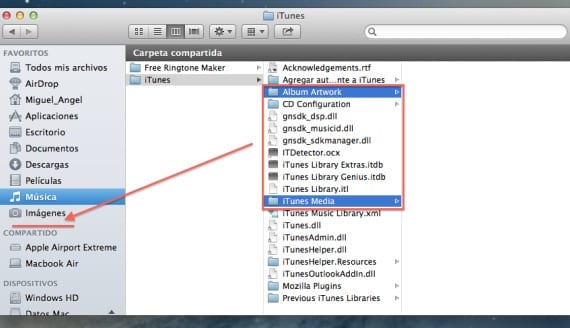
Aby tego uniknąć w jak największym stopniu, będziemy musieli po prostu zaznaczyć elementy, które chcemy przeciągnąć i po wybraniu, nacisnąć CMD + T, aby dodaj te elementy do paska bocznego Findera, tak proste. Dzięki temu będziemy mieć pewność, że nigdy nie zawiedziemy podczas ciągnięcia. Druga metoda jest równie skuteczna i polega na naciśnięciu Shift + CMD + T iw ten sposób dodamy elementy do Docka, jest to szczególnie przydatne podczas konfigurowania Maca po raz pierwszy, ponieważ wystarczy otworzyć nowe okno Findera i wybrać elementy po naciśnięciu tej kombinacji zostaną dodane automatycznie.
Więcej informacji - Utwórz instalator OS X na USB z programu Internet Recovery
Źródło - Cnet